


  |  | ||
Questa sezione descrive gli strumenti utente nel menu Strumenti amministr. in Impostazioni di Sistema.
Gli Strumenti amministr. vengono utilizzati dall'amministratore. Per modificare queste impostazioni, contattare l'amministratore.
È consigliabile specificare l'Autenticazione amministratore prima di eseguire le impostazioni Strumenti amministr..
Impostazione rubrica
È possibile aggiungere, cambiare o eliminare le informazioni registrate nella Rubrica.
Per ulteriori dettagli, vedere "Rubrica".
Programma/Cambia
È possibile registrare e cambiare i nomi e i codici utente.
Nomi
È possibile registrare un nome, la visualizzazione del tasto, il numero di registrazione e la selezione del titolo.
Info autent.
È possibile registrare un codice utente e specificare le funzioni disponibili per ciascun codice utente. Inoltre è possibile registrare anche i nomi utente e le password da utilizzare per l'invio di e-mail, l'invio di file a cartelle o per l'accesso ad un server LDAP.
Protezione
È possibile registrare un codice di protezione.
Destinaz. fax
È possibile registrare un numero di fax, modo TX internazionale, testata fax, inserimento nominativo, destinazione IP-Fax e il protocollo.
È possibile registrare un indirizzo e-mail.
Cartella
È possibile registrare il protocollo, il percorso, il numero di porta e il nome server.
Agg. a gruppo
È possibile inserire i nomi registrati nella Rubrica in un gruppo.
Elimina
È possibile eliminare un nome dalla Rubrica.
È possibile registrare fino a 2.000 nomi.
È possibile registrare un massimo di 440 codici utente.
È possibile registrare e gestire anche i nomi nella Rubrica tramite Web Image Monitor o SmartDeviceMonitor for Admin.
Rubrica: Programma/Cambia/Elimina gruppo
I nomi registrati nella Rubrica possono essere aggiunti in un gruppo. È possibile quindi gestire facilmente i nomi registrati in ogni gruppo.
Programma/Cambia
È possibile registrare e cambiare gruppi.
Nomi
È possibile registrare un nome, la visualizzazione del tasto, il numero di registrazione e la selezione del titolo.
Utente/Gruppo progr.
È possibile controllare i nomi o i gruppi registrati in ogni gruppo.
Protezione
È possibile registrare un codice di protezione.
Agg. a gruppo
È possibile inserire i gruppi registrati nella Rubrica in un gruppo.
Elimina
È possibile eliminare un gruppo dalla Rubrica.
È possibile registrare fino a 100 gruppi.
È possibile registrare e gestire anche i gruppi nella Rubrica tramite Web Image Monitor o SmartDeviceMonitor for Admin.
Utilizzare SmartDeviceMonitor for Admin fornito in dotazione con l'unità scanner della stampante.
Rubrica: Cambia ordine
Consente di modificare l'ordine dei nomi registrati.
È possibile ridefinire l'ordine degli elementi sulla stessa pagina, ma non spostarli in un'altra pagina.
Non è per esempio possibile spostare un elemento da "PLANNING" ([OPQ]) a "DAILY" ([CD]).
Premere il tasto [Strumenti Utente/Contatore].
Premere [Impostazioni di Sistema].
Premere [Strumenti amministr.].
Premere [Rubrica: Cambia ordine].
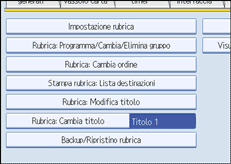
Premere il tasto associato al nome da spostare.
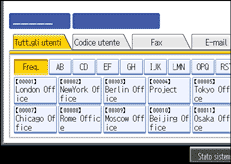
Per selezionare un nome, utilizzare i tasti numerici.
Premere il tasto associato al nome nella posizione in cui si desidera spostarlo.
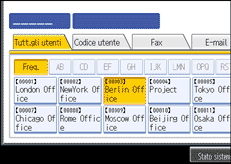
Il tasto associato all'utente sarà spostato nella posizione selezionata e il tasto associato all'utente attualmente nella posizione selezionata sarà spostato in avanti o indietro.
Se si sposta il tasto associato all'utente selezionato in avanti, il tasto associato all'utente attualmente nella posizione selezionata sarà spostato indietro.
Se si sposta il tasto associato all'utente selezionato indietro, il tasto associato all'utente attualmente nella posizione selezionata sarà spostato in avanti.
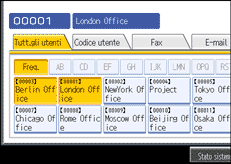
Anche per selezionare un nome, utilizzare i tasti numerici.
Stampa rubrica: Lista destinazioni
È possibile stampare la lista destinazioni registrata nella Rubrica.
Stampa in ordine di Titolo 1
Stampa la Rubrica ordinata per Titolo 1.
Stampa in ordine di Titolo 2
Stampa la Rubrica ordinata per Titolo 2.
Stampa in ordine di Titolo 3
Stampa la Rubrica ordinata per Titolo 3.
Stampa lista gruppi
Stampa la Rubrica gruppi.
Premere il tasto [Strumenti Utente/Contatore].
Premere [Impostazioni di Sistema].
Premere [Strumenti amministr.].
Premere [Stampa rubrica: Lista destinazioni].
Selezionare il formato di stampa.
Per stampare la lista su pagine a due facciate, selezionare [Stampa su 2 facciate].
Premere il tasto [Avvio].
La lista verrà stampata.
Rubrica: Modifica titolo
È possibile modificare il titolo per individuare facilmente un utente.
Premere il tasto [Strumenti Utente/Contatore].
Premere [Impostazioni di Sistema].
Premere [Strumenti amministr.].
Premere [Rubrica: Modifica titolo].
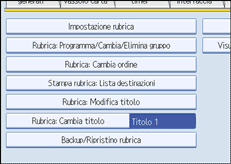
Premere il tasto associato al titolo da modificare.
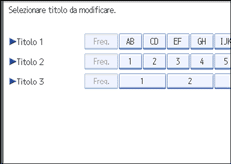
Immettere il nuovo nome, quindi premere [OK].
Premere [OK].
Premere il tasto [Strumenti Utente/Contatore].
Rubrica: Cambia titolo
Specifica il titolo per la selezione di un nome.
L'impostazione predefinita è [Titolo 1].
Backup/Ripristino rubrica
È possibile eseguire il backup della rubrica della macchina per la memorizzazione esterna o ripristinare la copia di backup dalla memorizzazione esterna.
Il ripristino dei dati sovrascrive i dati della Rubrica memorizzati sulla macchina e azzera il contatore di tutti gli utenti registrati della macchina.
Backup
È possibile eseguire il backup della rubrica della macchina per la memorizzazione esterna.
Ripristina
È possibile ripristinare la copia di backup della rubrica dalla memorizzazione esterna.
Formatta
È possibile formattare il supporto di memorizzazione esterna.
Ottieni info supporto
Sono visualizzati lo spazio libero e lo spazio occupato nel supporto di memorizzazione esterna.
Visualizza/Stampa contatore
Consente di visualizzare e stampare il numero di stampe.
Visualizza/Stampa contatore
Visualizza il numero di stampe per ciascuna funzione (Totale, Copiatrice, Stampante, A3/DLT, Fronte-retro, Stampe fax, Totale TX/Invii, Trasmissione fax, Invii scanner).
Stampa lista contatori
Stampa la lista delle stampe eseguite per ciascuna funzione.
Visualizza/Cancella/Stampa contatore per utente
Consente di visualizzare e stampare il numero di stampe eseguite utilizzando codici utente e di azzerare i valori.
Premere [![]() Prec.] e [
Prec.] e [![]() Succ.] per mostrare tutti i numeri delle stampe.
Succ.] per mostrare tutti i numeri delle stampe.
È possibile che il numero di stampe differisca dai valori del contatore indicati in Visualizza/Stampa contatore.
Stampa lista contatori per Tutti gli utenti
Stampa i valori dei contatori per tutti gli utenti.
Cancella Lista contatori per Tutti gli utenti
Azzera i valori dei contatori per tutti gli utenti.
Stampa lista contatori Per utente
Stampa i valori dei contatori per i singoli utenti.
Cancella lista contatori Per utente
Azzera i valori dei contatori per i singoli utenti.
Tutti nella pagina
Seleziona tutti gli utenti nella pagina.
Gestione autenticazione utente
Auten.cod.utente
Tramite l'Autenticazione codice utente, è possibile limitare le funzioni disponibili e supervisionarne l'utilizzo.
Quando si utilizza l'Autenticazione codice utente, registrare il codice utente.
Tramite la funzione Controllo PC stampante, è possibile ottenere una registrazione delle stampe corrispondenti ai codici immessi tramite il driver della stampante.
Se è stata specificata l'Autenticazione codice utente, non è possibile utilizzare Selezione automatica colore.
Per ulteriori dettagli sull'Autenticazione base, Autenticazione Windows, Autenticazione LDAP e Autenticazione del server di integrazione, consultare l'amministratore.
Copiatrice:
[Limita tutto (B-N/Colore singolo/Due colori/Quadricromia)], [Colore singolo/Due colori/Quadricromia], [Due colori/Quadricromia], [Quadricromia], [Non limitare]
Stampante:
[Bianco e nero], [Colore], [Controllo PC], [Non limitare]
Altre funzioni:
[Document server], [Fax], [Scanner]
Autent.lavori di stampa:
[Tutto], [Semplice (Limit.)], [Semplice (Tutti)]
Intervallo di limitazione:
[Cambia]
Autentic. base
Autent. Windows
Autentic. LDAP
Autent. server integr.
Disattivo
L'impostazione predefinita è [Disattivo].
Gestione autenticazione amministratore
Per ulteriori dettagli su tale funzione, consultare l'amministratore.
Programma/Cambia amministratore
Per ulteriori dettagli su tale funzione, consultare l'amministratore.
Gestione contatore a chiave
Specifica le funzioni che si desidera gestire con il contatore a chiave.
Copiatrice: [Quadricromia], [Bianco e nero], [Colore singolo], [Due colori]
Stampante: [Colore], [Bianco e nero]
Altre funzioni: [Document server], [Fax], [Scanner]
Gestione sistema di pagamento esterno
Per ulteriori dettagli su tale funzione, consultare l'amministratore.
Gestione sistema avanzato di pagamento esterno
Per ulteriori dettagli su tale funzione, consultare l'amministratore.
Sicurezza estesa
Specifica se utilizzare le funzioni di sicurezza estesa. Per ulteriori dettagli sulle funzioni di sicurezza estesa, consultare l'amministratore.
Elim. auto. file in document server
Specifica se i documenti memorizzati nel Document server verranno eliminati oppure no dopo un periodo di tempo specificato.
L'impostazione predefinita è [Attivo], "3" giorno/i.
Se si seleziona [Attivo], i documenti memorizzati successivamente saranno eliminati dopo il periodo di tempo specificato.
Se si seleziona [Disattivo], i documenti non saranno eliminati automaticamente.
Se si seleziona [Attivo], immettere un numero di giorni da 1 a 180 (in incrementi di 1 giorno).
L'impostazione predefinita è 3 giorni; ciò indica che i documenti saranno eliminati 3 giorni (72 ore) dopo essere stati memorizzati.
Elimina tutti i file nel document server
È possibile eliminare i file memorizzati nel Document server, compresi i file memorizzati per Stampa di prova, Stampa bloccata, Stampa trattenuta e Stampa memorizzata nella funzione stampante.
I documenti verranno eliminati anche se è sempre impostata una password.
Viene visualizzato un messaggio di conferma. Per eliminare tutti i documenti, selezionare [Sì].
Programma/Cambia/Elimina server LDAP
Programma il server LDAP per trovare direttamente destinazioni e-mail nella Rubrica del server LDAP. È possibile utilizzare tale funzione quando si inviano file di scansione per e-mail tramite la funzione scanner o fax.
Nome
Nome server
Base di ricerca
Nr. porta
Usa connessione sicura (SSL)
Autenticazione
Nome utente
Password
Nome realm
Condizioni di ricerca
Opzioni di ricerca
Per avviare una ricerca LDAP, accertarsi che siano impostate le opzioni elencate sotto. Per altre opzioni, controllare l'ambiente ed eseguire i cambiamenti necessari.
Tale funzione supporta LDAP versione 2.0 e 3.0.
Per utilizzare il server LDAP, selezionare [Attivo] in Ricerca LDAP.
Per ulteriori dettagli sul modo in cui programmare il server LDAP, vedere "Programmazione del server LDAP".
Ricerca LDAP
Specifica se utilizzare il server LDAP per la ricerca oppure no.
L'impostazione predefinita è [Disattivo].
Se si seleziona [Disattivo], la lista server LDAP non apparirà sul display di ricerca.
Programma / Cambia / Elimina realm
Programmare il realm da utilizzare per l'autenticazione Kerberos.
Nome realm
Nome server KDC
Nome dominio
Durante la programmazione di un realm, assicurarsi di impostare sia il nome realm, sia il nome del server KDC.
Per ulteriori dettagli su Programma / Cambia / Elimina realm, vedere "Programmazione del realm".
AOF (sempre attivo)
Specifica se utilizzare o meno la funzione Autospegnimento.
L'impostazione predefinità è [Attivo].
Livello di risparmio energia
Specifica il livello per il modo Risparmio energia.
Se si specifica [Livello 1], la macchina passa dal modo Risparmio energia al modo Normale, e sarà pronta ad avviare la copia in tre secondi circa.
Se si specifica [Livello 2], la macchina passa dal modo Risparmio energia al modo Normale, e sarà pronta ad avviare la copia in dieci secondi circa. Quando è impostata su [Livello 2], la macchina consuma meno energia rispetto al [Livello 1].
L'impostazione predefinita è [Livello 1].
Blocco modo assistenza
Per ulteriori dettagli su tale funzione, consultare l'amministratore.
Versione Firmware
È possibile controllare la versione del software installato su questa macchina.
Livello di sicurezza rete
Per ulteriori dettagli su tale funzione, consultare l'amministratore.
Cancell. auto impostazione memoria
Per ulteriori dettagli su tale funzione, consultare l'amministratore.
Canc. tutta memoria
Per ulteriori dettagli su tale funzione, consultare l'amministratore.
Elimina tutti i registri
Per ulteriori dettagli su tale funzione, consultare l'amministratore.
Impostazione registro trasferimenti
Per ulteriori dettagli su tale funzione, consultare l'amministratore.
Sicurezza dati per copia
Per ulteriori dettagli su tale funzione, consultare l'amministratore.
Porta USB fissa
Specifica se fissare o meno la porta USB.
L'impostazione predefinita è [Disattivo].
Se un PC con il driver della stampante installato è collegato ad un altro dispositivo dello stesso modello tramite l'interfaccia USB, selezionando [Attivo] per questa opzione non occorre eseguire un'ulteriore installazione del driver sul PC.
Impostazioni crittografia dati macchina
Per ulteriori dettagli su tale funzione, consultare l'amministratore.